在庫可視化のインストールと設定
注記
Azure Active Directory は Microsoft Entra ID になりました。 詳細はこちら
この記事では、Microsoft Dynamics 365 Supply Chain Management Inventory Visibility アドインのインストールの方法を説明します。
Microsoft Dynamics Lifecycle Services を使用して、Inventory Visibility アドインをインストールする必要があります。 Lifecycle Services は、財務と運用アプリのアプリケーション ライフサイクルを管理するのをサポートする定期的に更新されるサービスと環境を提供するコラボレーション ポータルです。 詳細については、 Lifecycle Services のリソース を参照してください。
ヒント
機能コンサルタントやソリューション コンサルタントの場合は、在庫可視化 Yammer グループ に参加することをお勧めします。このグループでは、最新の開発についての記事を読んだり、他のコンサルタントや開発者とヒントを交換したり、機能について議論したりすることができます。
技術的な問題が発生したり、例外が発生した場合は、メールを在庫可視化製品チーム (inventvisibilitysupp@microsoft.com) に直接送信して、サポートを受けることができます (Supply Chain Management 環境 ID を必ず含めてください)。
有用なコード サンプルやトラブルシューティング ガイドについては、在庫可視化 GitHub リポジトリ を参照してください。
Inventory Visibility の前提条件
Inventory Visibility をインストールする前に、以下のタスクを完了する必要があります。
- 少なくとも 1 つの環境が展開されている Lifecycle Services 実装プロジェクトを取得します。
- アドインを設定するための前提条件が完了していることを確認します。 これらの前提条件の詳細については、アドインの概要を参照してください。 Inventory Visibility にデュアル書き込みリンクは必要ありません。
次のテーブルに、在庫可視化が現在サポートされている国/地域の一覧を示します。
| Azure リージョン | リージョンの短縮名 |
|---|---|
| アジア東部 | eas |
| アジア南東部 | seas |
| オーストラリア東部 | eau |
| オーストラリア南東部 | seau |
| ブラジル南部 | sbr |
| カナダ中部 | cca |
| カナダ東部 | eca |
| 中国東部 2 | cne2 |
| 中国北 2 | cnn2 |
| ヨーロッパ北部 | neu |
| ヨーロッパ西部 | weu |
| フランス中部 | cfr |
| フランス南部 | sfr |
| インド中部 | cin |
| インド南部 | sin |
| 東日本 | ejp |
| 西日本 | wjp |
| ノルウェー東部 | eno |
| ノルウェー西部 | wno |
| 南アフリカ西部 | wza |
| 南アフリカ北部 | nza |
| スイス北部 | nch |
| スイス西部 | wch |
| アラブ首長国連邦北部 | nae |
| 英国南部 | suk |
| 英国西部 | wuk |
| 米国東部 | eus |
| 米国西部 | wus |
これらの前提条件について質問がある場合は、Inventory Visibility 製品チームinventvisibilitysupp@microsoft.comにお問い合わせください。
Inventory Visibility Add-in をインストールする
アドインをインストールする前に、アプリケーションを登録し、Azure サブスクリプションの下の Microsoft Entra にクライアント シークレットを追加します。 手順については、アプリケーションの登録およびクライアント シークレットの追加を参照してください。 アプリケーション (クライアント) ID、クライアント シークレット、テナント ID の値は後で必要になるので、必ずメモしておいてください。
重要
複数の Lifecycle Services 環境を使用する場合は、環境ごとに異なる Microsoft Entra アプリケーションを作成します。 同じアプリケーション ID とテナント ID を使用して異なる環境の Inventory Visibility アドインをインストールした場合、古い環境ではトークンの問題が発生します。 その結果、最後にインストールされたものだけが有効になります。
アプリケーションを登録し、クライアント シークレットを Microsoft Entra ID に追加した後、次の手順に従って Inventory Visibility アドインをインストールします。
Lifecycle Services にサインインします。
ホーム ページで、環境が展開されているプロジェクトを選択します。
プロジェクト ページで、アドインをインストールする環境を選択します。
環境ページの Power Platform 統合 セクションで、環境アドイン セクションが表示されるまで下にスクロール ダウンします。 この場所に Dataverse 環境名が表示されます。 Dataverse 環境名が Inventory Visibility に使用する名前であることを確認します。
メモ
現在、Lifecycle Services を使用して作成された Dataverse の環境のみがサポートされています。 Dataverse の環境がその他の方法 (PowerApps 管理センターを使用するなど) で作成され、それが Supply Chain Management 環境にリンクされている場合、Inventory Visibility アドインをインストールする前に、まずマッピングの問題を修正する必要があります。
Lifecycle Services を Power Platform 統合に設定していない場合は、二重書き込み環境を Dataverse インスタンスにリンクしている可能性があります。 このリンクの不一致は予期しない動作の原因になる可能性があります。 ビジネスイベント、仮想テーブル、アドインで同じ接続を使用できるように、Lifecycle Services 環境の詳細をデュアルライトで接続しているものと一致させることをお勧めします。マッピングの問題を解決する方法については、リンクの不一致 を参照してください。 マッピングの問題が解決されると、Inventory Visibility のインストールに進むことができます。
環境アドイン セクションで、新しいアドインのインストール を選択します。
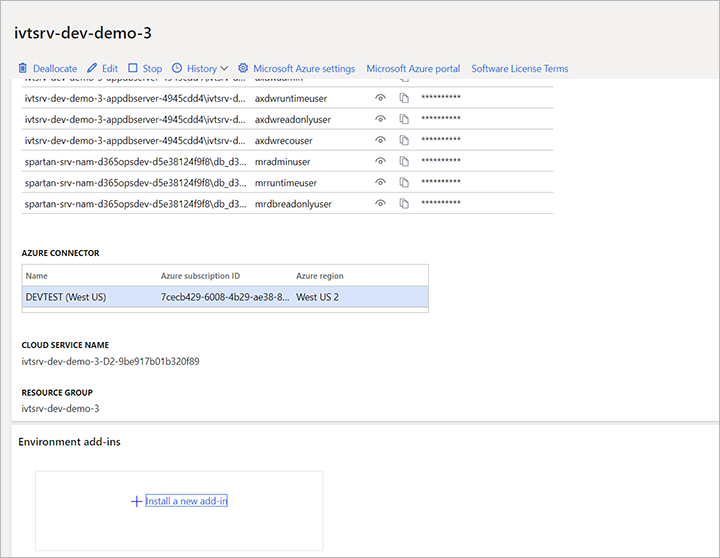
新しいアドインのインストール リンクを選択します。 使用可能なアドインの一覧が表示されます。
一覧で Inventory Visibility を選択します。
次のフィールドを環境に合わせて設定します。
- Microsoft Entra アプリケーション ID (クライアント) ID – 先ほど作成してメモした Microsoft Entra アプリケーション ID を入力します。
- Microsoft Entra テナント ID – 先ほどメモしたテナント ID を入力します。
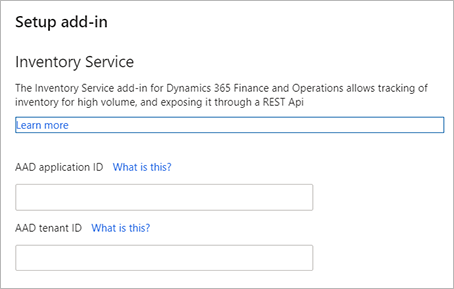
使用条件 チェック ボックスを選択して、使用条件に同意します。
インストールを選択します。 アドインの状態は、インストール中として表示されます。 インストールが完了したら、ページを更新します。 状態はインストール済に変更されます。
Dataverse で、左ナビゲーションの アプリ セクションを選択し、Inventory Visibility Power Apps が正常にインストールされていることを確認します。 アプリ セクションが存在しない場合は、Inventory Visibility 製品チームinventvisibilitysupp@microsoft.comにお問い合わせください。
メモ
Lifecycle Services に Inventory Visibility をインストールするアクセス許可がないことを警告された場合は、管理者に連絡してアクセス許可を変更する必要があります。
Lifecycle Services ページからインストールするのに 1 時間以上かかる場合、Dataverse 環境にソリューションをインストールするためのアクセス許可がユーザー アカウントにない可能性があります。 問題を解決するには、次の手順に従います。
Lifecycle Services ページで、Inventory Visibility アドインのインストール プロセスをキャンセルします。
Microsoft 365 管理センター にサインインし、アドインのインストールに使用するユーザー アカウントに "Dynamics 365 Unified Operations 計画" ライセンスが割り当てられているかを確認します。 必要に応じてライセンスを割り当てます。
関連するユーザー アカウントを使用して Power Platform 管理センター にログインします。 次のステップに従って、Inventory Visibility アドインをインストールします。
- アドインをインストールする環境を選択します。
- Dynamics 365 アプリ を選択します。
- アプリをインストールする を選択します。
- Inventory Visibility を選択する
インストールが完了したら、Lifecycle Services ページに戻ってもう一度やり直し、在庫可視化アドインを再インストールします。
Supply Chain Management における Inventory Visibility の設定
Inventory Visibility 統合パッケージの配置
Supply Chain Management バージョン 10.0.17 以前を実行している場合、Inventory Visibility のオンボード サポート チームinventvisibilitysupp@microsoft.comに連絡してパッケージ ファイルを取得してください。 その後、Lifecycle Services にパッケージを配置します。
メモ
配置中にバージョンの不一致エラーが発生した場合は、X++ プロジェクトを手動で開発環境にインポートする必要があります。 その後、配置可能パッケージを開発環境に作成し、それを運用環境に配置します。
このコードは Supply Chain Management バージョン 10.0.18 に含まれています。 そのバージョン以降を実行する場合、配置は必須ではありません。
Supply Chain Management 環境で次の機能が有効になっていることを確認してください。 (既定では、有効になっています。)
| 機能の説明 | コード バージョン | トグル クラス |
|---|---|---|
| InventSum テーブルで在庫分析コードの使用の有効化または無効化 | 10.0.11 | InventUseDimOfInventSumToggle |
| InventSumDelta テーブルで在庫分析コードの使用の有効化または無効化 | 10.0.12 | InventUseDimOfInventSumDeltaToggle |
Inventory Visibility 統合の設定
アドインをインストールしたら、次の手順に従って Supply Chain Management システムを動作させる準備をします。
Supply Chain Management で、機能管理ワークスペースを開き、在庫の可視性の 在庫の視覚化統合機能を有効にします。
在庫管理>設定>Inventory Visibility 統合パラメーターの順に移動します。
一般タブを開き、次の設定を行います。
- Inventory Visibility エンドポイント – Inventory Visibility を実行している環境の URLを入力します。 詳細については、サービス エンドポイントを見つけて構成を読むを参照してください。
- 1つの要求の最大レコード数 – 1 つの要求に含める レコードの最大数を設定します。 1000 以下の正の整数を入力する必要があります。 既定値は 512 です。 Microsoft サポートからアドバイスを受けた場合や、変更が必要だと確信した場合を除き、デフォルト値のままにしておくことを強くお勧めします。
次のオプション機能によって、在庫可視化の機能が強化されます。 これらの機能の 1 つを使用するか、両方を使用するか選択します。 使用する場合は、それらを設定します。 (後で設定することもできます。)
- 仮引当と相殺 – 仮引当は、特に注文のフルフィルメント プロセス中に、組織が利用可能な在庫の信頼できる単一ソースを達成するのに役立ちます。 この機能を有効にして設定する方法については、在庫可視化の引当を参照してください。
- 倉庫管理プロセス (WMS) 品目のサポート – この機能により、在庫可視化の WMS 品目を使用できます。 この機能を有効にして設定する方法については、WMS 品目に対応した在庫可視化を参照してください。
- 在庫集計 - この機能は、すべての分析コードと共に、製品の在庫概要を提供します。 この機能を有効にして設定する方法については、在庫概要 を参照してください。
- 合理化された在庫クエリをプリロード – この機能は、構成済の分析コード別に、製品の集計された在庫概要を提供します。 この機能を有効にして設定する方法の詳細は、合理化された手持在庫クエリを事前に読み込む を参照してください。
選択したオプション機能の設定が完了したら、在庫管理>定期処理>Inventory Visibility の統合に移動し、ジョブを有効にします。 Supply Chain Management からのすべての在庫変更イベントが Inventory Visibility に転記されるようになります。
注記
Inventory Visibility 統合ジョブを有効にするときに、パーティション スキーマを更新する必要があることを示すエラーが表示された場合は、この記事のインベントリの可視性統合ジョブを有効にするときにエラーが発生した場合はパーティション スキーマを 2 に更新する セクションを参照してください。
Inventory Visibility 統合修正プログラム
Supply Chain Management の Inventory Visibility 統合機能向けの最新修正プログラムのリストについては、最新の Dynamics 365 SCM 修正プログラムを参照してください。
Inventory Visibility の統合ジョブを有効にするときにエラーが発生した場合は、パーティション スキーマを 2 に更新します
Supply Chain Management から Inventory Visibility 統合バッチ ジョブを有効にしようとすると、次のエラーが発生する場合があります。
同じ倉庫内で 500000 以上のレコードを同期することはできません。 この問題を軽減するには、Inventory Visibility アドインでパーティション スキーマを 2 に更新します。 詳細については、Inventory Visibility サポート チーム
inventvisibilitysupp@microsoft.comにお問い合わせください。
このエラーが発生した場合は、次の手順に従って パーティション スキーマ を更新し、メモリ不足の問題を回避してください。 このエラーが表示されない場合は、この手順をスキップできます。
- Power Apps で、在庫データを削除します。
- 在庫可視化に API リクエストを送信するシステムを設定します。
- データを削除した後、本文が
noneのGetAPI を呼び出して、すべてのパーティション ID を取得します (/api/environment/{environmentId}/allpartitionids使用)。 応答をレビューして、データが完全にクリアされたか確認します。 結果は空である必要があります。 - 本文が
noneのPostAPI を呼び出して、パーティション スキーマを変更します (/api/environment/{environmentId}/updatePartitionSchema?newversion=2使用)。 - Power Apps で、高度な倉庫在庫 機能を有効にし、構成を更新します。
- Power Apps で、ランタイム構成を確認します。
CachePartitonIdVersionフィールドには、ByLocationAndProductIdMod64の値が表示されます。 - Supply Chain Management で、在庫管理>定期処理タスク>Inventory Visibility 統合 の順に移動し、ジョブを有効にします。
Inventory Visibility アドインを更新する
インストールされているバージョンの Inventory Visibility アドインを最新バージョンに更新するには、次の手順に従います。
Power Platform 管理センター にサイン インします。
ナビゲーション ウィンドウで、環境 を選択します。
Inventory Visibility アドインを更新する環境を開きます。
リソース セクションで、Dynamics 365 アプリ を選択します。
一覧で、名前が Dynamics 365 Inventory Visibility である行を検索します。 この行の ステータス 列の値を確認します。
- ステータスがインストール済みの場合、最新バージョンが既に実行されている状態なので、この手順の残りを省略できます。
- ステータスが更新プログラムが利用可能です の場合、更新を使用できます。 次の手順に進みます。
ヒント
ステータスに関係なく、現在実行中のアドインのバージョンを表示するには、その他のアプリケーション アクション メニュー (省略記号ボタン) を開き、詳細 を選択します。
ポリシーにアップデートが可能と表示されている場合、その他のアプリケーション アクション メニュー (省略記号ボタン) を開き、更新 を選択します。
ダイアログを開きます。 サービス使用条件に同意しますチェックボックスをオンにし、更新 を選択します。
ポップアップ ウィンドウが開くので、アクションを確認します。 続行するには、表示されるフィールドに環境の名前を入力し、更新 を選択します。
Inventory Visibility アドインをアンインストールする
Inventory Visibility アドオンをアンインストールするには、次の手順に従います。
Supply Chain Management にサインインします。
在庫管理>定期処理>Inventory Visibility の統合 の順に移動し、ジョブを無効化します。
Lifecycle Services に移動して、アドインをアンインストールする環境のページを開きます (Inventory Visibility アドインのインストール セクションも参照してください)。
アンインストール を選択します。
アンインストール プロセスは現在、Inventory Visibility アドインを終了させ、Lifecycle Services からアドインの登録を解除し、Inventory Visibility アドイン データ キャッシュに保存されている一時的なデータが削除されます。 ただし、Dataverse サブスクリプションに同期されている基本在庫データは依然ここに保管されます。 このデータと Inventory Visibility に関連するすべてのソリューションを削除するには、この手順の残りの操作を実行します。
Power Apps を開きます。
ナビゲーション バーで 環境 を選択します。
Lifecycle Services 環境と連携している Dataverse 環境を選択します。
ソリューション に移動し、次の順序で次のソリューションを削除します。
- Dynamics 365 Inventory Visibility – アンカー
- Dynamics 365 Inventory Visibility – プラグイン
- Dynamics 365 Inventory Visibility – アプリケーション
- Dynamics 365 Inventory Visibility – コントロール
- Dynamics 365 Inventory Visibility – ベース
これらのソリューションを削除すると、テーブルに保存されているデータも削除されます。
重要
現在の環境で在庫可視化を再度使用しないことが確実な場合にのみ、Power Apps の在庫可視化に関連するデータとソリューションを削除する必要があります。 これらを削除して、後で LCS ページから在庫可視化を再インストールしようとすると、インストール中にスタックし、回復できないといった問題が発生する可能性があります。
Supply Chain Management データベースを復元したためにアドインをアンインストールして再インストールする必要がある場合は、Power Apps でデータとソリューションを削除しないでください。 代わりに、Supply Chain Management データベースを復元する前の Dataverse からの在庫可視化データのクリーンアップ の手順に従って、データの問題を修正してください。
Supply Chain Management データベースを復元する前の Dataverse からの Inventory Visibility のクリーンアップ
在庫品目一覧を使用していて、Supply Chain Management のデータベースを復元するには、復元したデータベースに、Dataverse への Inventory Visibility で以前に同期されたデータと一致しなくなったデータが含まれている場合があります。 このデータの不整合によって、システム エラーや他の問題が発生する可能性があります。 したがって、Supply Chain Management の データベースを Dataverse から復元する前に、すべての Inventory Visibility データを常にクリーンアップすることが重要です。
Supply Chain Management のデータベースを復元する必要がある場合は、次の手順に従います。
- Supply Chain Management にサインインします。
- 在庫管理>定期処理>Inventory Visibility の統合 の順に移動し、ジョブを無効化します。
- 他のサードパーティ システムから Inventory Visibility へのリクエスト送信を停止します。
- Power Apps で、Inventory Visibility の 構成 ページを開きます。 次に右上隅で ユーザー データのクリア を選択します。 これにより、既存の構成に影響を与えることなく、復元したデータベースから在庫データがクリアされます。
- Supply Chain Management のデータベースを、たとえば データベースの時点管理 (PITR) または 実稼働データベースのサンドボックス環境へのポイントインタイム復元 で説明されているように復元します。
- 在庫管理>定期処理>Inventory Visibility 統合の順に移動し、ジョブを再度有効にします。
重要
データを Dataverse 環境間で移行する方法はいくつかありますが、Dataverse データ EnvironmentId を含み、異なる環境間でデータを直接移行するとデータが破損する可能性があるため、お勧めしません。 この問題が発生した場合は、inventvisibilitysupp@microsoft.com にお問い合わせください。